Wie deaktiviere ich die Visualisierung im Windows Media Player-Browser-Plugin?
Ich höre ASX-Streams in meinem Browser (Chrome 12.0.742.91). Wenn ich das tue, öffnet der Stream eine neue Registerkarte und verwendet das Microsoft(R) Windows Media Player Firefox Plugin (1.0.0.8).
Leider verwendet das Plugin Visualisierung, was mir nicht wirklich wichtig ist, da ich nie auf die Registerkarte schaue.
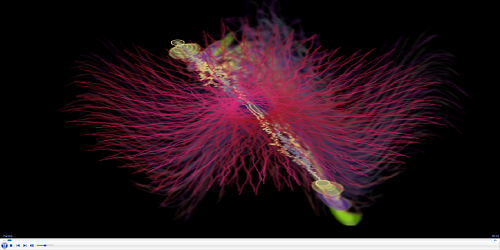
Die Visualisierung verwendet signifikante Systemressourcen:
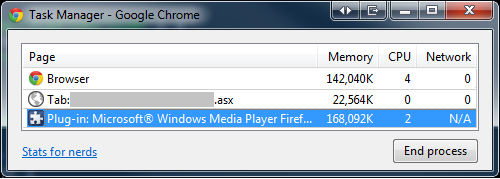
Ich habe die Optionen/Einstellungsdialoge durchgesehen, die ich könnte finden Sie sowohl für das Plugin als auch für die vollständige Windows Media Player-Anwendung (Version 12.0.7601.17514).
Google-Suchen scheinen nur Lösungen zu bieten, bei denen die Registrierung bearbeitet oder DLL-Dateien umbenannt/gelöscht werden, was ich nicht als Lösungen bevorzuge, da sie sich für etwas primitiv anfühlen, das anscheinend eine Benutzerpräferenz sein sollte.
Ist es möglich, die Visualisierung über eine Benutzereinstellung zu deaktivieren, die möglicherweise in einem Dialogfeld ausgeblendet ist, das ich nicht kann finden?
Wenn es keinen Endbenutzerdialog gibt, bin ich bereit, hackigere Lösungen zu akzeptieren (z. B. Registrierungsänderungen).
Wie kann ich die Visualisierung deaktivieren?
3 answers
Ich habe festgestellt, dass ich die Anzeige von Visualisierungen in MP 11 deaktivieren kann, indem ich die Registerkarte Jetzt abspielen öffne, dort das Dropdown-Menü in der Registerkartenleiste öffne, das Menü Visualisierungen > Pull-Right auswähle und Keine Visualisierungen auswähle.
Warning: date(): Invalid date.timezone value 'Europe/Kyiv', we selected the timezone 'UTC' for now. in /var/www/agent_stack/data/www/techietown.info/template/agent.layouts/content.php on line 61
2014-06-05 13:02:07
Hinweis: Diese Anweisungen gelten für die Windows Media Player v12-Anwendung (die mit Windows 10 geliefert wird). Es sollte über das Chrome-Plugin funktionieren, wurde jedoch nur in der eigenständigen Anwendung getestet.
Um nur eine Visualisierung zu entfernen
Siehe dieser Artikel
Um alle Visualisierungen zu entfernen
- Windows Media Player beenden
- Öffnen Sie Registry edit (regedit.exe)
- Navigieren Sie zu
HKLM\SOFTWARE\Microsoft\MediaPlayer\Objects\Effects - Sichern Sie diesen Schlüssel (Rechtsklick > Export)
- Benennen Sie den Schlüsselnamen von
EffectsinEffects-Backup - Navigieren Sie auf x64-Systemen zu
HKLM\SOFTWARE\WOW6432Node\Microsoft\MediaPlayer\Objects\Effectsund wiederholen Sie
Starten Sie Windows Media Player neu und die lästigen Visualisierungen sind weg.
Warning: date(): Invalid date.timezone value 'Europe/Kyiv', we selected the timezone 'UTC' for now. in /var/www/agent_stack/data/www/techietown.info/template/agent.layouts/content.php on line 61
2019-03-07 11:52:50
Ich entschied, dass ich Microsoft Windows Media Player nicht diktieren lassen würde, wie ich meine Medienwiedergabe und Computerressourcennutzung erleben würde. Also habe ich es abgeladen. Jetzt benutze ich Media Player Classic. Es ist ein wunderbar leichter, kein Unsinn Media Player und es ist kostenlos! Sie können es hier bekommen: http://mpc-hc.org/
Denken Sie immer daran, wenn die Software-Riesen anfangen, mit Ihnen herumzuschrauben, gibt es immer Alternativen!
Warning: date(): Invalid date.timezone value 'Europe/Kyiv', we selected the timezone 'UTC' for now. in /var/www/agent_stack/data/www/techietown.info/template/agent.layouts/content.php on line 61
2014-04-12 15:56:30